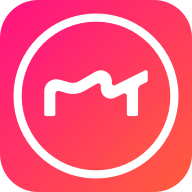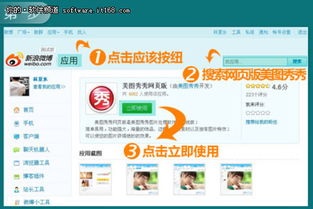美图秀秀网页版图片处理指南

在这个数字化时代,图片已成为我们生活中不可或缺的一部分。无论是社交媒体上的分享,还是工作项目中的展示,精美的图片总能吸引更多的目光。然而,对于非专业人士来说,复杂的图像处理软件往往令人望而却步。幸运的是,我们有一个简单而强大的工具——美图秀秀网页版,无需下载任何软件,只需打开浏览器,就能轻松进行图片编辑、滤镜添加、裁剪调整等操作。今天,就让我们一起探索美图秀秀网页版的魅力,学习如何用它来打造出令人眼前一亮的图片。

一、打开美图秀秀网页版
首先,我们需要找到美图秀秀网页版的入口。在浏览器中输入网址[http://xiuxiu.web.meitu.com/](http://xiuxiu.web.meitu.com/),回车后,就能看到美图秀秀网页版的首页。界面简洁明了,各种功能一目了然,让人倍感亲切。

二、上传图片
接下来,我们要将想要处理的图片上传到美图秀秀中。点击首页上的“打开图片”按钮,或者在编辑区域点击“上传图片”,会弹出一个文件选择窗口。在这个窗口中,我们可以浏览自己的电脑,找到需要处理的图片,选中它,然后点击“打开”。这样,图片就会被成功上传到美图秀秀中,等待我们的进一步处理。
三、裁剪图片
裁剪是图片处理中最基础也是最常用的操作之一。无论是去除多余的背景,还是调整图片的比例,裁剪都能轻松实现。在美图秀秀中,裁剪功能被放在了左侧的菜单中,点击“图片编辑”下的“图片裁剪”选项,就能打开裁剪界面。
裁剪界面提供了多种裁剪方式,包括自由裁剪、比例裁剪和常用尺寸裁剪。如果我们想要将图片裁剪成正方形,只需在比例裁剪中选择“1:1正方形”,然后调整裁剪框的大小和位置,确保想要保留的部分在裁剪框内。调整好后,点击左侧的“应用”按钮,裁剪就完成了。如果对裁剪结果不满意,还可以随时撤销,重新进行裁剪。
四、添加滤镜
滤镜是提升图片质感的神器,它能让普通的图片瞬间变得富有艺术感。在美图秀秀中,滤镜功能同样被放在了左侧的菜单中,点击“滤镜”选项,就能打开滤镜库。
滤镜库中有各种各样的滤镜供我们选择,包括风景、人像、美食、黑白等多种风格。每种风格下又包含了多个具体的滤镜,比如“清新”、“复古”、“暖阳”等。我们可以根据自己的喜好和图片的主题,选择合适的滤镜进行应用。应用滤镜后,还可以通过调整滤镜的强度,来达到最佳的效果。
五、调整颜色和曝光
除了滤镜外,调整颜色和曝光也是提升图片质量的重要手段。在美图秀秀中,这些功能被放在了“增强”选项中。点击“增强”后,就能看到一系列的颜色和曝光调整工具,包括亮度、对比度、饱和度、色温等。
我们可以根据自己的需要,对这些参数进行调整。比如,如果图片太暗,可以适当增加亮度;如果颜色不够鲜艳,可以增加饱和度;如果想要营造一种温暖的氛围,可以调整色温。通过细微的调整,就能让图片的色彩更加生动,曝光更加均匀。
六、添加文字和剪贴画
有时候,我们还需要在图片上添加一些文字或剪贴画,来传达更多的信息或增加趣味性。在美图秀秀中,这些功能同样可以轻松实现。
点击左侧菜单中的“文字”选项,就能在图片上添加文字。我们可以选择自己喜欢的字体、字号和颜色,然后输入想要表达的内容。调整好文字的位置和大小后,点击“应用”按钮,文字就会被添加到图片上。
同样地,点击左侧菜单中的“素材”选项,就能在图片上添加剪贴画。美图秀秀提供了大量的剪贴画素材供我们选择,包括动物、植物、建筑、人物等多种主题。我们可以根据自己的需要,选择合适的剪贴画进行添加和调整。
七、旋转和拉直
有时候,我们拍摄的图片可能会因为角度问题而显得不够端正。这时,我们可以使用美图秀秀的旋转和拉直功能来进行调整。
点击左侧菜单中的“旋转”选项,就能看到旋转工具。我们可以选择顺时针旋转90度、逆时针旋转90度、水平翻转或垂直翻转等选项,来对图片进行旋转。如果图片只是稍微有些倾斜,还可以使用拉直工具来进行微调。在图片上拖动拉直滑块,就能将图片调整到最佳的角度。
八、保存和分享
完成所有的编辑后,我们就可以将图片保存下来,或者分享到社交媒体上了。在美图秀秀的右上角,有一个“保存与分享”按钮。点击它后,就能看到保存和分享的选项。
在保存选项中,我们可以选择保存的路径和格式,然后点击“保存”按钮,就能将编辑后的图片保存到电脑中了。在分享选项中,我们可以选择将图片分享到微信、QQ、微博等社交媒体上,让更多的人看到我们的作品。
- 上一篇: 抖音里怎么看直播回放?
- 下一篇: 揭秘:掌握这些象棋必胜绝招,让你棋艺超群!
-
 轻松上手!网页版美图秀秀使用指南资讯攻略10-28
轻松上手!网页版美图秀秀使用指南资讯攻略10-28 -
 轻松掌握!美图秀秀网页版在线处理图片全攻略资讯攻略10-27
轻松掌握!美图秀秀网页版在线处理图片全攻略资讯攻略10-27 -
 网页版美图秀秀:快速更换图片背景教程资讯攻略10-27
网页版美图秀秀:快速更换图片背景教程资讯攻略10-27 -
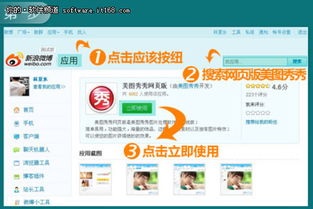 轻松上手!美图秀秀网页版使用指南资讯攻略11-19
轻松上手!美图秀秀网页版使用指南资讯攻略11-19 -
 美图秀秀网页版在线使用指南:轻松编辑图片资讯攻略11-19
美图秀秀网页版在线使用指南:轻松编辑图片资讯攻略11-19 -
 如何使用美图秀秀网页版在线编辑图片?资讯攻略11-13
如何使用美图秀秀网页版在线编辑图片?资讯攻略11-13